Spotify je ena najboljših storitev pretoka glasbe. Seveda se nekateri ne bodo strinjali s to izjavo, vendar število in dolgo življenjsko dobo storitve ne pomenita.
Vendar namizna aplikacija Spotify ni odlična. Barve so dolgočasne, uporabniški vmesnik je neroden in se počasi nalaga, včasih pa lahko traja nekaj časa, da najdete tisto, kar iščete.
Ste vedeli, da je Spotify prilagodljiv? S pomočjo Spicetifyja lahko spremenite, kako Spotify izgleda s temi in celo dodate aplikacije po meri za dodatno funkcionalnost.
Torej, tukaj je, kako prilagodite Spotify s Spicetify.
Kaj je Spicetify?
Spicetify je odprtokodno orodje za prilagajanje Spotify, ki ga uporabljate v ukazni vrstici. Funkcije za začimbe vključujejo:
- Spreminjanje barvne sheme in teme uporabniškega vmesnika Spotify
- Namestitev aplikacij po meri znotraj Spotifyja
- Namestitev razširitev po meri znotraj Spotifyja
- Odstranite utripa iz namizne aplikacije Spotify
Spicetify je orodje samo v ukazni vrstici. To pomeni, da urejate z vrsto ukazov in popravkov v konfiguracijskih datotekah. Zveni nekoliko zapleteno, toda s to vadbo boste lahko Spotify prilagodili točno tako, kot želite.
Tema Spicetify je sestavljena iz dveh konfiguracijskih datotek. Ena konfiguracijska datoteka nadzoruje barve, druga pa Spotifyjeve možnosti za slog in postavitev (prek datoteke CSS). Če ste že kdaj ustvarili spletno mesto, ste verjetno naleteli na datoteko CSS (Cascading Style Sheet), saj se običajno uporabljajo za spreminjanje videza spletnih strani in drugih vrst spletnih dokumentov.
Za prilagajanje tem s Spicetifyjem ne potrebujete Spotify Premium. Ali je Spotify Premium vreden tega Ali je Spotify Premium vreden svoje premium cene?Ali je Spotify Premium vreden svoje premije? Odkrijte, kaj Premium ponuja in ali bi morali nadgraditi program Spotify Free. Preberi več ? To je odvisno od tega, kako pogosto želite slišati oglase.
Kako prilagoditi Spotify s Spicetify
Vstajanje in vodenje Spicetifyja zahteva nekaj korakov. Spicetify je na voljo za Windows, macOS in Linux, čeprav naslednji koraki veljajo samo za Windows. Navodila za macOS in Linux najdete na strani Začinite GitHub stran.
Pred začetkom prilagajanja je naslednja tema Spotify:
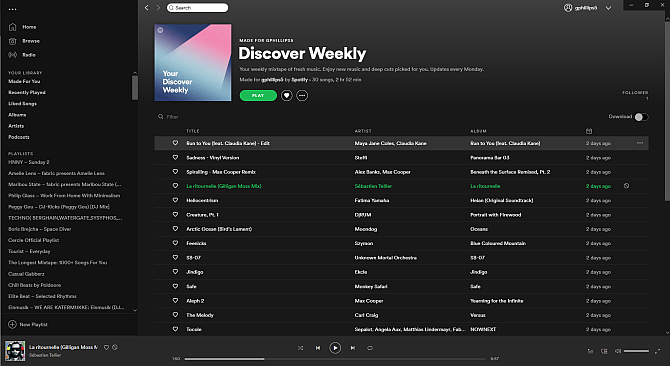
1. Namestitev sistema Spicetify v sistemu Windows
Namestimo Spicetify v sistem Windows.
V iskalno vrstico Start Menu vnesite powerhell, nato izberite Zaženi kot skrbnik. Zdaj kopirajte in prilepite naslednji ukaz:
Pokliči-WebRequest -UseBasicParsing " https://raw.githubusercontent.com/khanhas/spicetify-cli/master/install.ps1" | Poziv-izražanje
Po končani namestitvi lahko vnesete podatke začiniti - pomagati da si ogledate izčrpen seznam ukazov. Lahko pa nadaljujete na naslednji korak, da začnete prilagoditi Spotify.
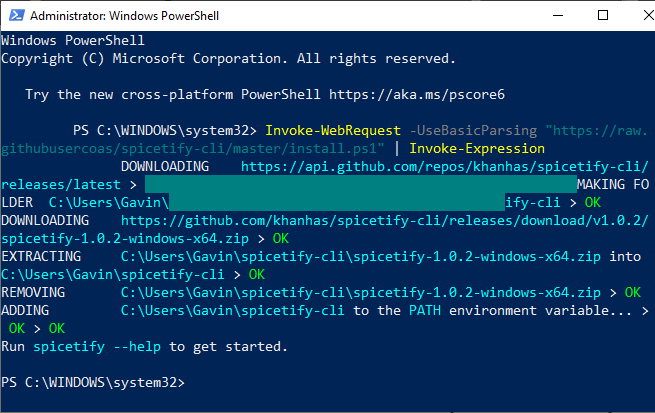
2. Varnostne kopije začinite konfiguracijske datoteke
Ostanek znotraj PowerShell, vhod začiniti, in pritisnite Enter, da ustvarite konfiguracijsko datoteko Spicetify.
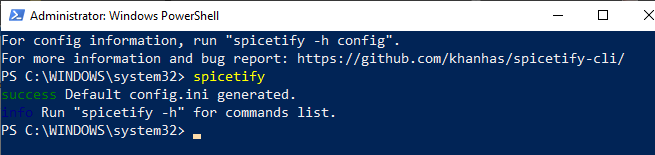
Nato vnesite naslednji ukaz, da ustvarite varnostno kopijo standardne konfiguracije Spicetify:
začnite varnostno kopijo, uporabite enable-devtool
Zdaj ste pripravljeni začeti prilagajati Spicetify. Toda PowerShell odprite.
Na tej točki se bo Spotify posodobil tudi s privzeto temo Spicetify, ki je videti približno tako:
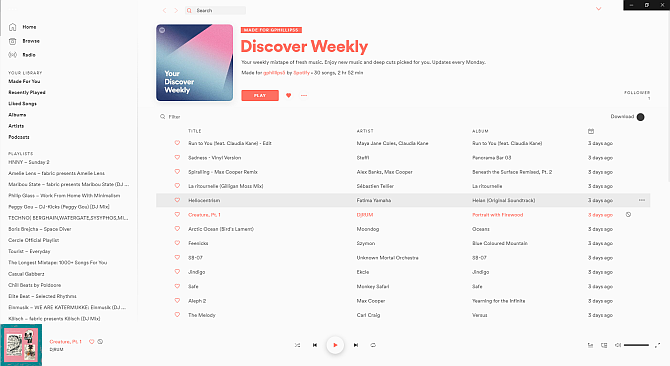
3. Prilagajanje Spotify s Spicetify
Spicetify lahko prilagodite na dva načina: ustvarite svojo barvno shemo ali uporabite nekoga drugega. Ustvarjanje kopije in nato urejanje standardne teme Spicetify je preprost način za začetek prilagajanja Spotifyja in učenje, kako deluje Spicetify.
Privzeto konfiguracijo teme Spicetify najdete na naslednjem mestu:
C: \ Uporabniki \ [Vaše ime] \ spicetify-cli \ Teme \ SpicetifyDefault
Drži CTRL in kliknite vsako datoteko, da izberete obe, nato pritisnite CTRL + C kopirati. Zdaj pa pojdite na
C: \ Uporabniki \ [Vaše ime] \. Spicetify \ Teme \
Z desno miškino tipko kliknite in izberite Novo> Mapa, nato ime mape teme. Odprite novo mapo in pritisnite CTRL + V da prilepite privzete konfiguracijske datoteke Spicetify. Vaša nastavitev mora izgledati tako:
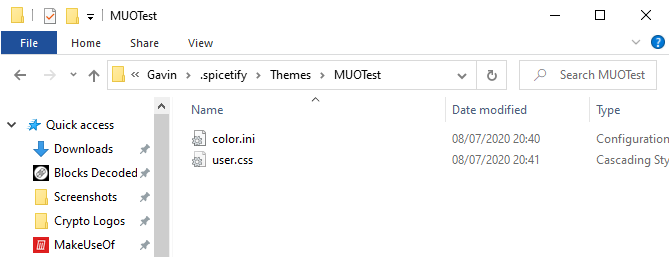
Odprto barva.ini z urejevalnikom besedil, na primer Beležnico. Tu boste videli šestnajsto kodo barv za privzeto temo. Opozorili boste tudi, da obstajata dva nabora barv, ena za "Osnovno" in ena za "Temno". V a lahko dodate več barvnih nizov enobarvna konfiguracijska datoteka in preklopite med njimi z glavno konfiguracijsko datoteko Spicetify (več o tem v a trenutek).
Nazaj k barvam. Spicetify uporablja šestkotne barvne kode, ki so prikazane kot niz šestih znakov (A-F, 0-6). Od tu lahko urejate barvno shemo.
Namenjen HTML Barvne kode za pomoč pri iskanju šestnajstih kod in brezplačnih barv. Pritisnite CTRL + S da shranite svojo barvno shemo.
Če niste prepričani, katere barve naj spremenite, si oglejte stran color.ini referenčni list na dnu strani.
Obdržite privzeto konfiguracijo CSS v trenutnem času.
4. Posodabljanje Spotify s temo po meri
Ko izberete barve teme Spotify, lahko posodobite Spicetify za uvoz teme. Najprej morate določiti svojo temo v konfiguracijski datoteki Spicetify.
Vrnite se na C: \ Uporabniki \ [Vaše ime] \. Začinite in odprite config.ini.
Nadomestite »SpicetifyDefault« z imenom teme teme Spotify. Pritisnite CTRL + S shranite konfiguracijo.
Opazite lahko tudi možnost "color_scheme" pod "current_theme." Če v eni datoteki color.ini ustvarite več barvnih shem, tu vtipkate ime barvne sheme.
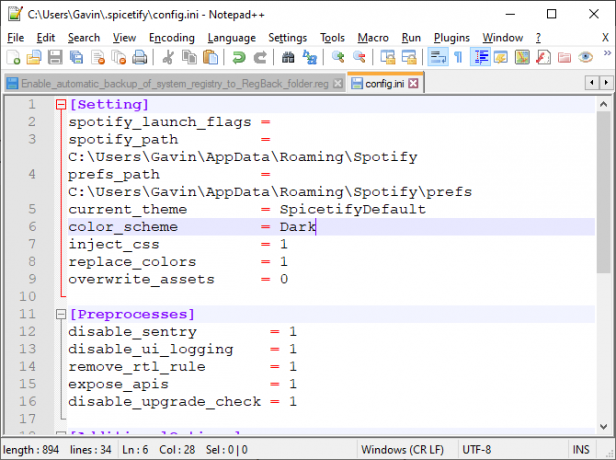
Na primer, privzeta tema Spicetify ima dve barvni shemi, Base in Dark. Tu vnesemo katero koli od možnosti, ki se preklapljata med obema.
V redu, vrnite se v PowerShell in vnesite naslednje:
veljajo začimbe
Zdaj pa glejte, kako Spotify čarobno posodablja svojo barvno shemo!
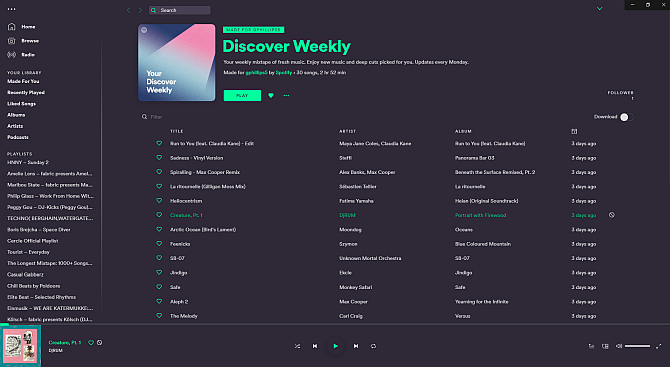
5. Obnovite privzeto temo Spotify
Če želite obnoviti Spotify na privzeto temo in odstraniti vse prilagoditve, Spicetify vključuje preprost ukaz:
začiniti obnoviti
Ukaz vnesete v PowerShell in z njim se počisti vsaka prilagoditev Spicetify in povrne Spotify v prvotno konfiguracijo. Ukaz »obnoviti« je še posebej priročen, ko začnete ustvarjati konfiguracijske datoteke CSS po meri, saj lahko v tem procesu nekaj zlomite.
Uvoz dodatnih tem za začimbe
Če želite navdih ali želite preprosto preiti skozi kup novih tem Spotify, imate dve možnosti.
The Začinite teme GitHub je shranjevanje tem po Spotify po meri. Konfiguracijo lahko kopirate in prilepite za vsako temo, ki vam je všeč, ali pa klonirate celotno skladišče GitHub v računalnik. Prva možnost je počasnejša, medtem ko druga zahteva nekaj dodatnih tehničnih korakov, vendar olajša prehod med temami.
Preberite nadaljevanje, če si želite ogledati oboje.
Možnost 1: Kopiranje in lepljenje začimbne teme
Začnimo z metodo kopiranja in lepljenja.
Poiščite temo Spicetify, ki jo želite kopirati. Pojdite v mapo s temami Spicetify (najdete na naslovu C: \ Uporabniki \ [vaše ime] \. Spicetify \ Teme) in ustvarite novo mapo z imenom teme.
Z desno miškino tipko kliknite in izberite Novo> Besedilni dokument.
Zdaj se vrnite na temo Spicetify, ki jo želite kopirati. Dve datoteki, ki ju želite, color.ini in user.css, sta tukaj. Izberite color.ini, da odprete vsebino datoteke, in prikazana bo barvna shema teme.
Če želite izbrati vsak element, povlecite miško preko barvne sheme in pritisnite CTRL + C kopirati. Vrnite se do novega besedilnega dokumenta in pritisnite CTRL + V prilepiti barvno shemo.
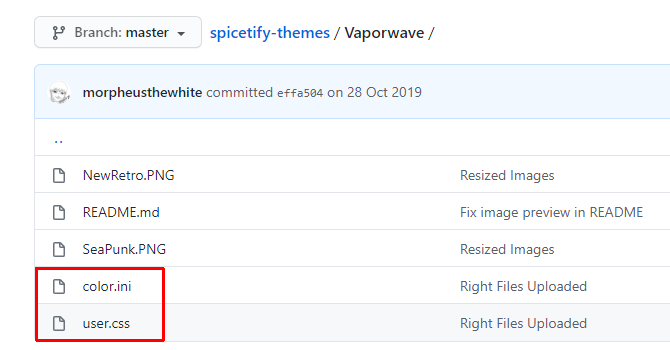
Pritisnite CTRL + Shift + S do Shrani kot. Ime datoteke shranite kot "color.ini." V spustnem meniju pod imenom datoteke spremenite vrsto datoteke v Vse datoteke.
Zdaj lahko dokončate enak postopek za datoteko user.css, ki spremeni postavitev Spotifyja. Ustvarite nov besedilni dokument, nato kopirajte in prilepite vsebino datoteke user.css v nov besedilni dokument.
Pritisnite CTRL + Shift + S do Shrani kot. Ime datoteke shranite kot "user.css." V spustnem meniju pod imenom datoteke spremenite vrsto datoteke v Vse datoteke.
Ko shranite barvno shemo in datoteke CSS, lahko posodobite glavno konfiguracijsko datoteko tako, da kaže na novo temo Spotify.
Vrnite se na C: \ Uporabniki \ [Vaše ime] \. Začinite in odprite config.ini. Nadomestite »SpicetifyDefault« z imenom teme teme Spotify. Pritisnite CTRL + S shranite konfiguracijo.
Možnost 2: Uvoz začini teme iz GitHub-a
Če se vam zdi kopiranje in lepljenje posameznih datotek zamudno, lahko za enostaven dostop klonirate celotno shrambo Spicetify Themes GitHub v lokalno shrambo.
Prenesti in konfigurirati morate GitHub Desktop, ki traja le trenutek. GitHub Desktop je priročno vizualno orodje za interakcijo z GitHubom Kako klonirati skladišče z GitHub DesktopSe želite spoprijeti s programsko opremo na GitHubu? Tukaj je, kako narediti vzhod z racionaliziranim orodjem GitHub Desktop. Preberi več , kar bi običajno storili prek ukazne vrstice. Imate GUI olajša uporabo GitHub-a, še posebej, če ga še nikoli niste uporabljali.
Prenesi: GitHub Desktop za Windows ali macOS (Prost)
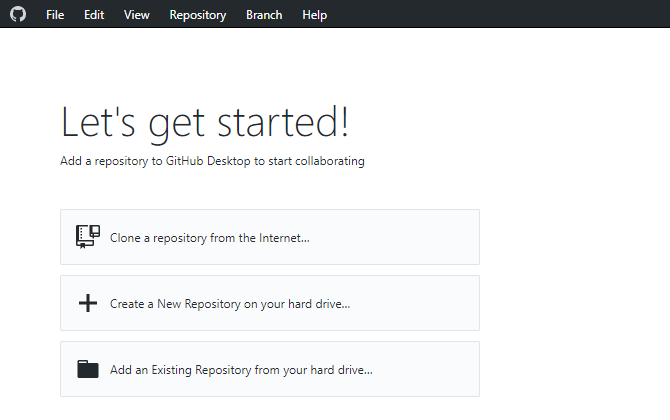
Dvokliknite datoteko, da namestite GitHub Desktop. Ko se namestitev konča, odprite namizje GitHub. Ni vam treba ustvarjati računa GitHub, vendar morate zahtevati, da dodate uporabniško ime in e-poštni naslov za spremljanje sprememb ali komentarjev, ki jih pustite pri GitHub projektih.
Izberite Klonirajte skladišče iz interneta v meniju GitHub Desktop in nato odprite jeziček URL.
Kopirajte in prilepite URL Spithtify Themes Github v zgornje polje (https://github.com/morpheusthewhite/spicetify-themes).
V drugem polju poiščite mesto mape s temi Spicetify (C: \ Uporabniki \ [vaše ime] \. Spicetify \ Teme).
Pritisnite Klon in počakajte, da se postopek zaključi.
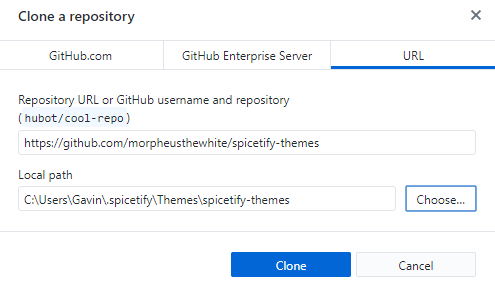
Zdaj boste našli datoteke iz repozitorija GitHub v mapi s temami Spicetify. Zdaj odprite preneseno mapo Spicetify Themes in pritisnite CTRL + A da izberete vse, nato pritisnite CTRL + X.
Vrnite se v obstoječo mapo z začimbami tematik (ne mape, ki ste jo pravkar prenesli, mape, ki ste jo prej uporabili za teme) in pritisnite CTRL + V prilepiti.
Zdaj lahko posodobite svoje teme Spotify s pomočjo glavne konfiguracijske datoteke Spicetify. Zamenjajte "trenutno_temo" za želeno temo in spremenite "barvno_sheme", če želite (če je tema na voljo).
Shranite konfiguracijsko datoteko in nato v programu PowerShell zaženite »začini veljavnost« in začeli boste.
Spiceti up your Spotify s Spicetify
Spicetify je odličen način, da vdahnete novo življenje na namizje Spotify. Dodate lahko barvo, spremenite pisave, spremenite slog in še veliko več. Potem so tu še tisti Spicetify Extensions ki jih lahko uporabite za spremembo ali razširitev funkcionalnosti Spotifyja.
Ker je vaš Spotify videti neverjetno, je čas, da si ogledate nered seznamov predvajanja na svoji stranski vrstici. Oglejte si najboljše nasveti in triki za upravljanje seznamov predvajanja Spotify Kako upravljati s spotifikacijskimi seznami predvajanja: 10 nasvetov in trikovTu je nekaj nasvetov in trikov, ki jih potrebujete za upravljanje seznamov predvajanja Spotify, s pomočjo katerih boste glasbo organizirali. Preberi več .
Razkritje podružnic: Z nakupom izdelkov, ki jih priporočamo, pomagate ohranjati spletno mesto v življenju. Preberi več.
Gavin je višji pisatelj na MUO. Je tudi urednik in vodja SEO-ja za križno osredotočeno sestrino spletno mesto MakeUseOf, Blocks Decoded. Ima BA (Hons) Sodobno pisanje z digitalnimi umetniškimi praksami, razbitimi s hribov Devona, in več kot desetletje profesionalnih izkušenj s pisanjem. Uživa obilne količine čaja.

